

可以在有软件更新对打印机可用时下载并安装它。后台系统使用 Remote Service 通信来发布软件更新。
强烈建议在非工作时间执行安装。
确保打印机未打印,压纸卷筒上没有介质。
在安装软件更新之前,Remote Service 通信必须先启用并正常运行。有关更多信息,请参阅 测试 PRISMAsync Remote Control。
软件更新的下载和安装是通过设置编辑器启动的。在安装完成之前,请勿关闭浏览器。
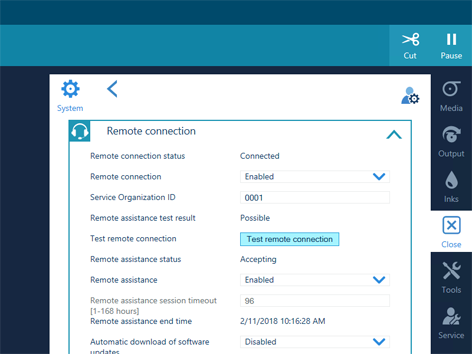
[远程连接] 已启用。
[远程连接状态] 已连接。
[自动下载软件更新] 已禁用。
下载启动后,将出现进度栏。
这个过程可能需要一段时间,具体取决于 Internet 速度,大约 25 分钟。耐心等待,直到下载完成,并且上面的 [安装] 图标不再灰显。

此过程可能需要一段时间,大约 20 分钟。耐心等待,直到安装完成。
在安装完成之前,请勿关闭浏览器。

系统将重新启动数次。耐心等待,直到安装完成。
此过程可能需要一段时间,大约 30 分钟。
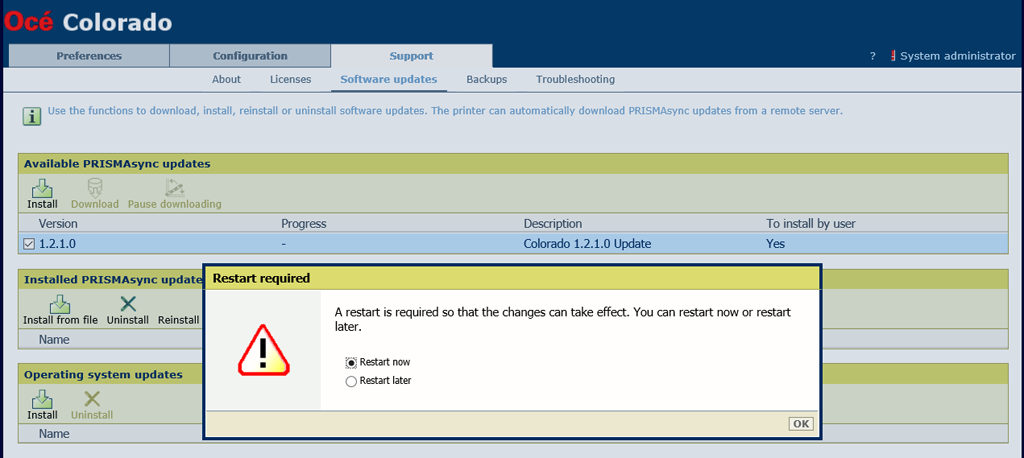
当操作员面板上出现错误消息时,点击 [重新启动] 。
当安装仍不成功时,请联系您当地的服务代表。
打印机已准备就绪,可以进行打印。您可以检查是否成功完成了软件更新的安装:
在操作面板上,点击。
在设置编辑器中,单击 。